Rainloop Webmail - un client de messagerie Web rapide moderne pour Linux
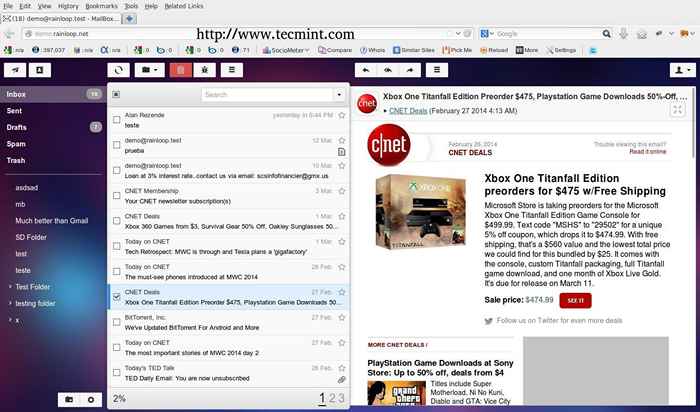
- 628
- 133
- Zoe Dupuis
Pluvieux est une application gratuite de webmail basée sur Php, Il est gratuit et open source, a une interface utilisateur moderne pour gérer un grand nombre de comptes de messagerie sans avoir besoin d'une connectivité de base de données, en plus de la connectivité de la base de données, il contient les deux Smtp et IMap Protocoles pour envoyer / recevoir facilement des e-mails sans aucun problème.
Caractéristiques clés de Rainloop
- Moderne : Interface utilisateur moderne, avec drag'n'drop de fichiers, barre de progression pour le téléchargement de fichiers, notifications de navigateur, images intégrées dans les messages, raccourcis clavier, courriers multi-langues, etc.
- Technologique : Prend en charge tous les derniers protocoles de serveur de messagerie, tels que Smtp et IMap. Le moteur de mise en cache à plusieurs niveaux permet d'augmenter les performances de l'application et de réduire la charge par courrier et serveur.
- Personnalisable : Options hautement personnalisées pour personnaliser la disposition de l'interface à l'aide de thèmes visuels et de prise en charge de l'interface multi-langues, avec de nouvelles langues facilement ajoutées.
- Social : L'intégration avec Facebook, Google et Twitter permettent aux utilisateurs de se connecter avec leurs informations d'identification de réseau social.
- Simplicité : Fournit un moyen facile d'installer et de mettre à niveau l'application Rainloop sans aucune compétence technique. L'outil de mise à niveau intégré permet aux utilisateurs d'obtenir facilement de nouvelles versions et plugins à partir d'un seul clic via l'interface d'administration.
- Sécurité : Le module de protection intégré efface les entités HTML dangereuses pour prévenir plusieurs attaques. De plus, le moteur de sécurité à base de jeton est utilisé pour la protection contre les attaques CSRF.
- Extensibilité : Le système de plugin fournit plusieurs fonctionnalités telles que la modification du mot de passe, l'adresse globale, l'écran de composition, le maintien des paramètres des utilisateurs dans la base de données, etc. sont facilement intégrés dans l'application.
- Performance : L'application bien conçue avec une utilisation efficace de la mémoire, de sorte qu'elle peut fonctionner en douceur même sur les serveurs bas de gamme. Mais dans la plupart des cas, les performances et la vitesse de l'application dépend directement des performances du serveur et de la bande passante disponibles.
Exigence de rainloop
Afin d'installer l'application Rainloop, nous avons besoin:
- Système d'exploitation GNU / Linux
- Serveur Web Apache
- PHP Version 5.3 ou plus
- Extensions PHP
Demo et aperçu de Rainloop
- Regarder la démo de l'application - http: // démo.pluvieux.filet/
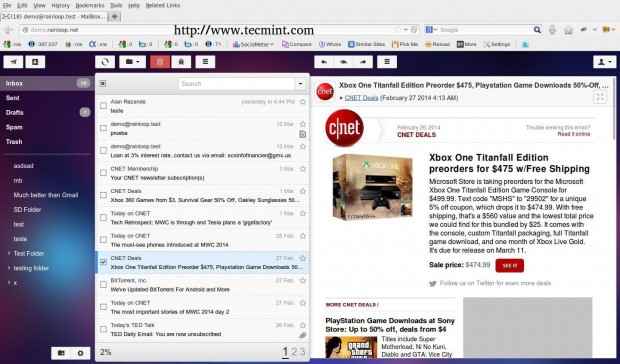 Aperçu: Rainloop Webmail
Aperçu: Rainloop Webmail Environnement de test
- Système opérateur - Centos 6.5 & Ubuntu 13.04
- Apache - 2.2.15
- Php - 5.5.3
- Pluvieux - 1.6.3.715
Installation de la messagerie Web Rainloop à Linux
Comme je l'ai mentionné plus tôt, que Raindloop webmail est développé dans Php pour Linux avec Apache. Vous devez donc avoir un serveur Web en cours d'exécution avec PHP installé sur le système ainsi que des modules PHP tels que boucle, ibxml, dom, OpenSSL, DateTime, PCRE, etc. Pour installer ces packages requis, vous pouvez utiliser l'outil Package Manager appelé Miam ou apt-get Selon votre distribution Linux.
Étape 1: Installez Apache, PHP et MySQL
Installer sur chapeau rouge Systèmes basés à l'aide de la commande yum.
# yum install httpd # yum install mysql mysql-server # yum install php php-mysql php-xml pcre php-commun curl # service httpd start # service mysqld start
Installer sur Debian Systèmes basés sur la commande APT-GET.
# apt-get install apache2 # apt-get install mysql-server mysql-client # apt-get install php5 libapache2-mod-uut-mysql libmysqlclient15-dev php5-mysql curl libcurl3 libcurl3-dev php5-curl php5-json # service apache2 Démarrer # Service MySQL Start
Étape 2: Téléchargez et installez la cmail Web Rainloop
Maintenant, allez le fonctionnaire Pluvieux site et télécharger la dernière source tarball (i.version e 1.6.3.715) en utilisant le lien ci-dessous.
- http: // rainloop.net / téléchargements /
Alternativement, vous pouvez également utiliser le suivi 'wget«Commande pour télécharger le dernier package source et l'extraire dans un répertoire de racine Web Apache. Par exemple, '/ var / www / rainloop' ou '/ var / www / html / rainloop'.
Sur les systèmes basés sur un chapeau rouge
# mkdir / var / www / html / rainloop # cd / var / www / html / rainloop # wget http: //.pluvieux.net / v1 / rainloop-1.6.3.715-F96ED936916B7F3D9039819323C591B9.zip # unzip rainloop-1.6.3.715-F96ED936916B7F3D9039819323C591B9.zip # rm rainloop- *.zipper
Sur les systèmes basés sur Debian
# mkdir / var / www / rainloop # cd / var / www / webmail # wget http: //.pluvieux.net / v1 / rainloop-1.6.3.715-F96ED936916B7F3D9039819323C591B9.zip # unzip rainloop-1.6.3.715-F96ED936916B7F3D9039819323C591B9.zip # rm rainloop- *.zipper
Note: Vous pouvez également télécharger la dernière version de l'application Rainloop sans avoir besoin de traiter avec Zip Archive, utilisez simplement la commande suivante dans votre terminal.
# curl -s http: //.pluvieux.net / installateur.PHP | php
Étape 3: Configurer les autorisations
Après l'extraction du contenu du package, assurez-vous de définir des autorisations correctes pour les fichiers et les répertoires avant d'installer le produit. Ceci est nécessaire pour avoir une application en cours d'exécution avec sa configuration par défaut. Ceci est également obligatoire, lors de la mise à niveau manuelle ou de la restauration de la sauvegarde. Veuillez passer au répertoire des applications I.e. '/ var / www / rainloop' ou '/ var / www / html / rainloop'et exécuter les commandes suivantes.
# trouver . -type d -exec chmod 755 \; # trouver . -type f -exec chmod 644 \;
Maintenant, définissez le propriétaire de la demande récursivement.
chown -r www-data: www-data .
Note: Selon la distribution Linux spécifique, le compte d'utilisateur pour les exécutions du serveur Web peut varier (apache, www, www-data, personne, nginx, etc.).
Étape 4: Configurer Rainloop via l'interface administrateur
Il existe deux façons de configurer l'application Rainloop - en utilisant panneau d'administration, ou en modifiant 'application.ini«Déposez manuellement à partir du terminal. Mais, la plupart des options de base sont configurées via l'interface Web, et cela devrait suffix dans la plupart des cas. Pour accéder au panneau d'administration, utilisez les informations d'identification de connexion par défaut suivantes.
- URL : http: // your-ip-address / rainloop /?administrer
- Utilisateur : administrateur
- Passer : 12345
Connexion de l'administrateur
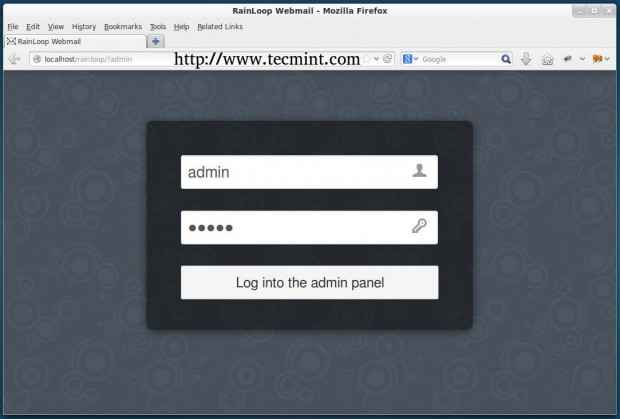 Connexion de la carte Web de Rainloop
Connexion de la carte Web de Rainloop Modifier le mot de passe administrateur
Une fois, vous vous êtes connecté, il est recommandé de modifier le mot de passe par défaut pour protéger l'application des attaques malveillantes.
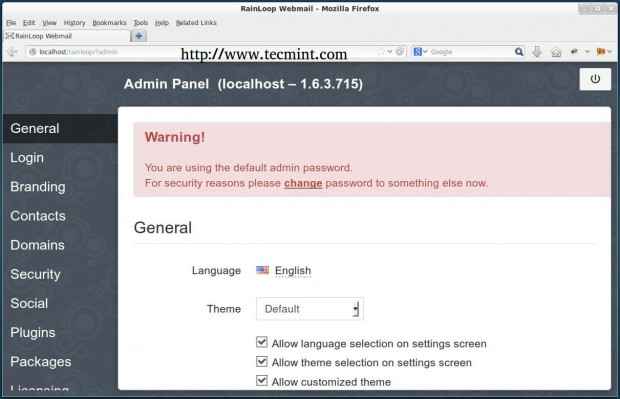 Modifier le mot de passe par défaut
Modifier le mot de passe par défaut 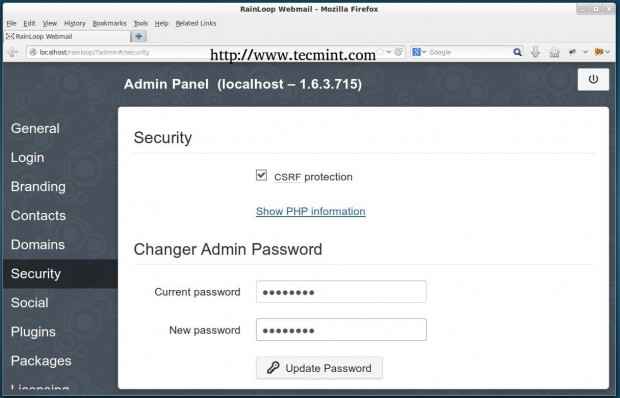 Définir le mot de passe
Définir le mot de passe l'image de marque
Vous pouvez personnaliser votre écran de connexion en ajoutant des titres personnalisés, des descriptions et un chemin vers le logo.
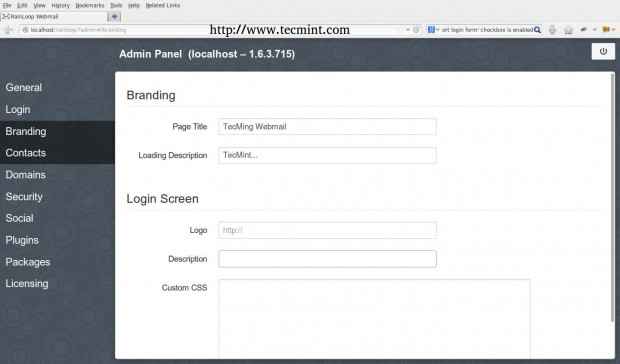 l'image de marque
l'image de marque Activer les contacts
Pour activer la fonction de contacts, nous devons utiliser la base de données prise en charge. Ici, nous utiliserons Mysql comme base de données pour activer les contacts. Alors, créez la base de données manuellement à l'aide des commandes suivantes sur le terminal.
# mysql -u root -p mysql> créer une base de données rainloop; mysql> exit;
Activez maintenant la fonction Contacts de la panneau d'administration -> Contacts page.
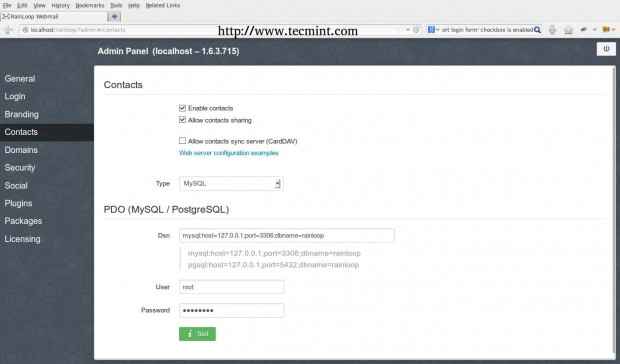 Activer les contacts
Activer les contacts Ajouter des domaines
Vous pouvez ajouter ou configurer vos domaines à panneau d'administration -> Domaines -> Ajouter un domaine Page. Le paramètre recommandé pour l'ajout de domaine est localhost i.e., 127.0.0.1 et le port 143 pour IMap et le port 25 pour Smtp. En fonction de la configuration du serveur, vous pouvez également sélectionner SSL/ /TLS pour Imaps/ /Smtps Et n'oubliez pas de cocherUtiliser le formulaire de connexion court'coche.
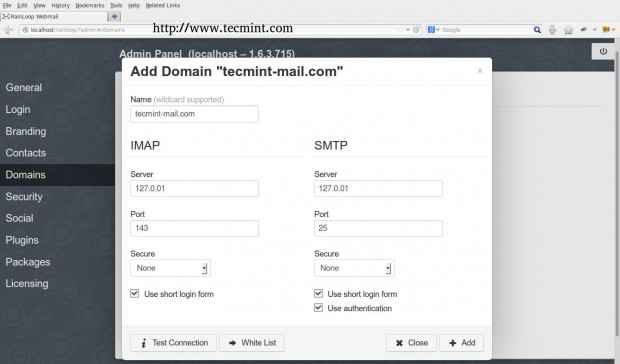 Ajouter un domaine
Ajouter un domaine Plugins - Activer le changement de mot de passe
Ce plugin ajoute des fonctionnalités pour modifier le mot de passe du compte de messagerie. Pour activer ce plugin, vous devez installer un package appelé 'poppassd'Sur le serveur.
# apt-get install poppassd [sur Debian Systèmes basés
Sur chapeau rouge Systèmes basés, vous devez télécharger et activer le référentiel Edge's Edge pour votre distribution spécifique, puis installer le package 'Poppassd' en utilisant la commande suivante.
# yum install poppassd
Ensuite, allez au panneau d'administration -> Section de package pour installer le plugin.
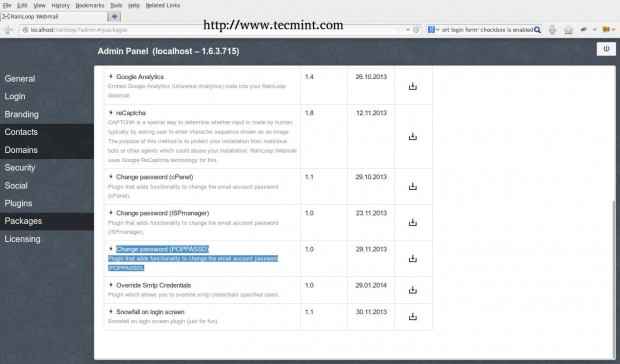 Plugin poppasswd
Plugin poppasswd Activer, le plugin poppassd du panneau d'administration > Plugins page et cochez le 'PopPassd-Change-Password' boîte. Ajouter les détails du serveur tels 127.0.0.1, Port 106 et entre '*'Pour les e-mails autorisés.
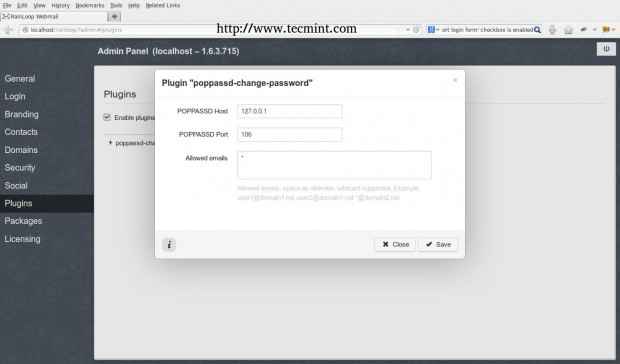 Activer le plugin poppasswd
Activer le plugin poppasswd Social
Intégration avec Facebook, Google et Twitter permet aux utilisateurs de se connecter à l'aide des informations d'identification des réseaux sociaux. Le Dropbox L'intégration permet aux utilisateurs de joindre des fichiers à partir de leur stockage Dropbox.
Pour permettre l'intégration sociale, allez à panneau d'administration -> Social Ongle et ajouter des champs appropriés pour des réseaux sociaux spécifiques. Pour que des instructions plus détaillées sur l'intégration sociale se trouvent sur http: // rainloop.net / docs / social /.
Liens de référence
Page d'accueil de Rainloop
- « Plus profondément dans les complexités de fonction avec les scripts de coquille - Partie VII
- NSNAKE Un clone de Old Classic Snake Game - Play in Linux Terminal »

